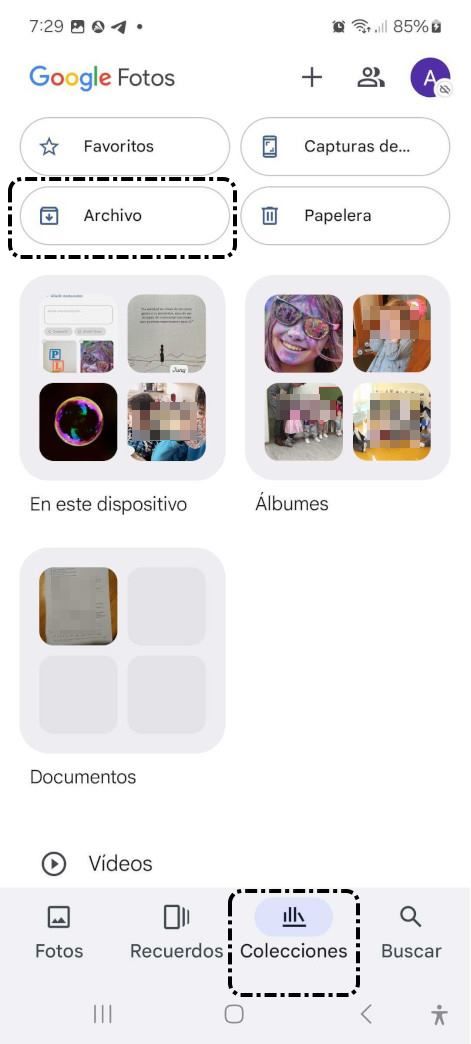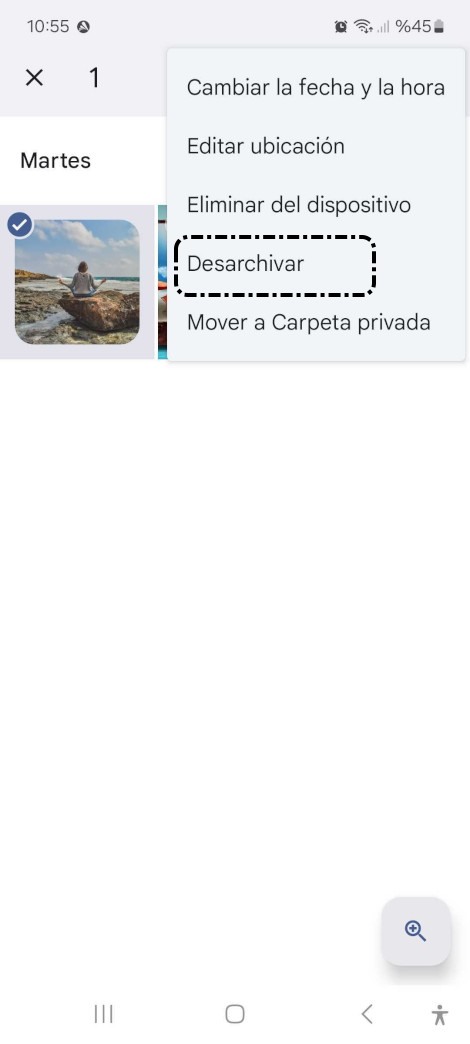Guardar fotos y vídeos / 2. Organizar fotos o vídeos (Álbumes)2.1. Archivar y Desarchivar fotos
Podemos ocultar fotos de nuestra vista Fotos y moverlas al archivo. Esto nos ayudará a organizar las fotos y a ocultar cualquier foto que no queramos ver con frecuencia.
Las fotos que archivamos:
- Seguirán estando en el álbum al que hayamos añadido, resultados de búsqueda y carpetas de nuestro dispositivo.
- No se utilizarán para crear películas ni animaciones.
Archivar imágenes
Desde un ordenador
Si utilizamos Google Fotos desde nuestro ordenador, realizamos los siguientes pasos:
- Seleccionamos una o varias fotos.
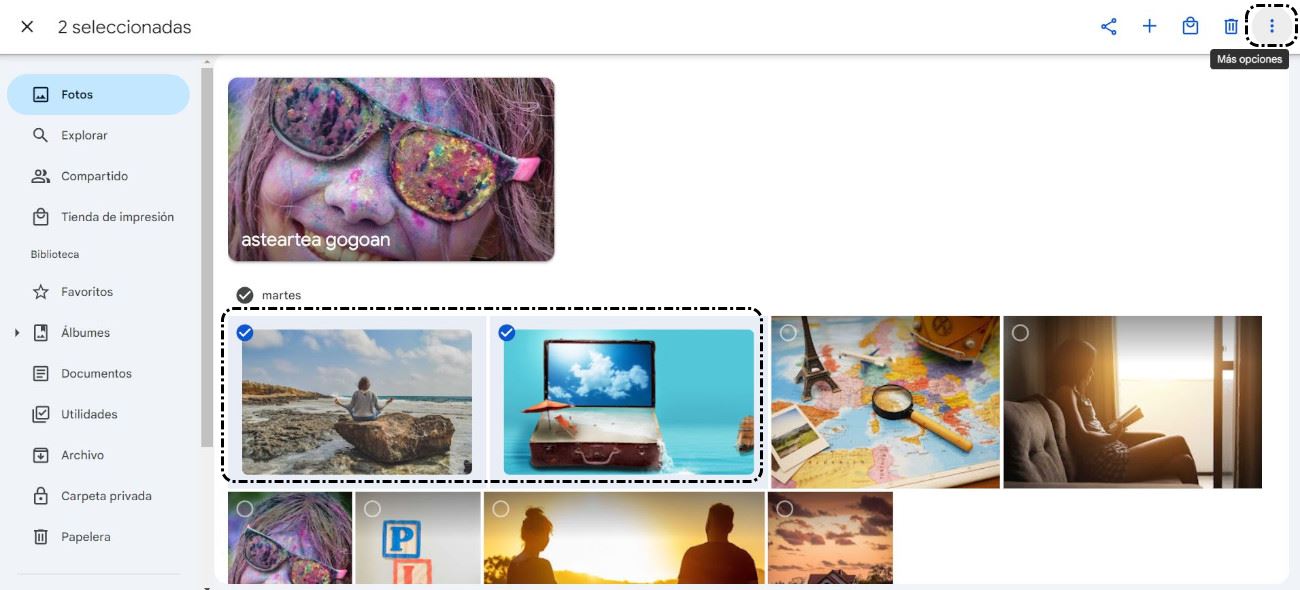
- Clicamos en el icono 'Más opciones'
 .
. - Elegimos la opción 'Archivar'.
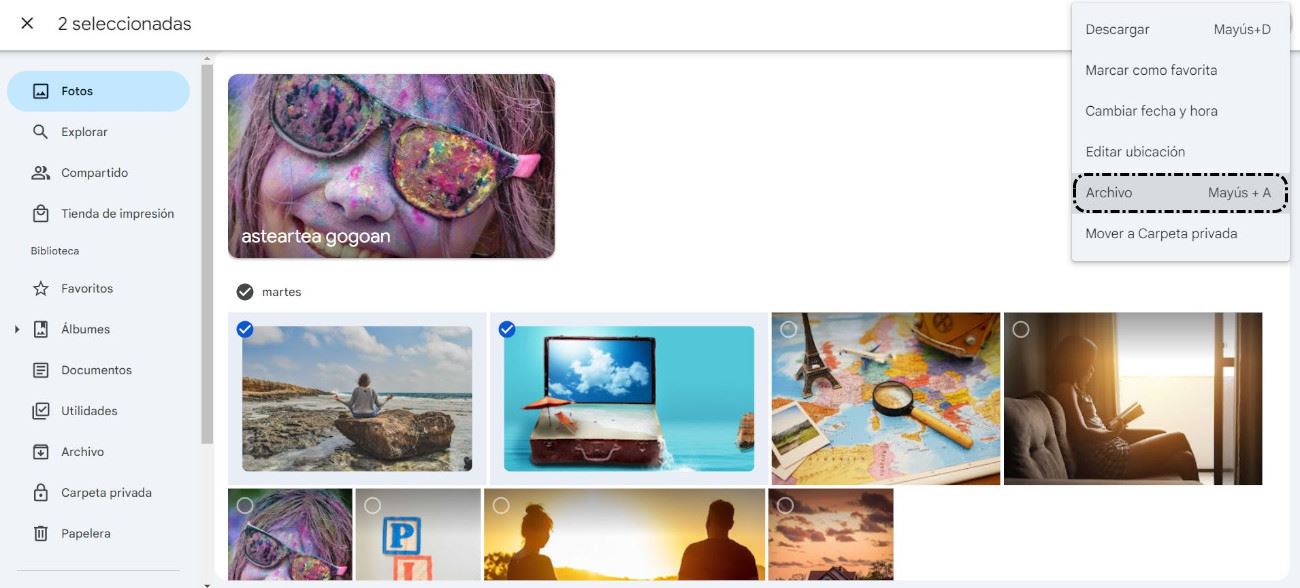
Si queremos ver las fotos que tenemos archivadas, clicamos en 'Archivo'.

Desde un dispositivo móvil
Si utilizamos la aplicación Google Fotos en nuestro dispositivos móvil, seguimos los siguientes pasos:
- Seleccionamos una o varias fotos.
- Pulsamos en la opción 'Mover al archivo'.
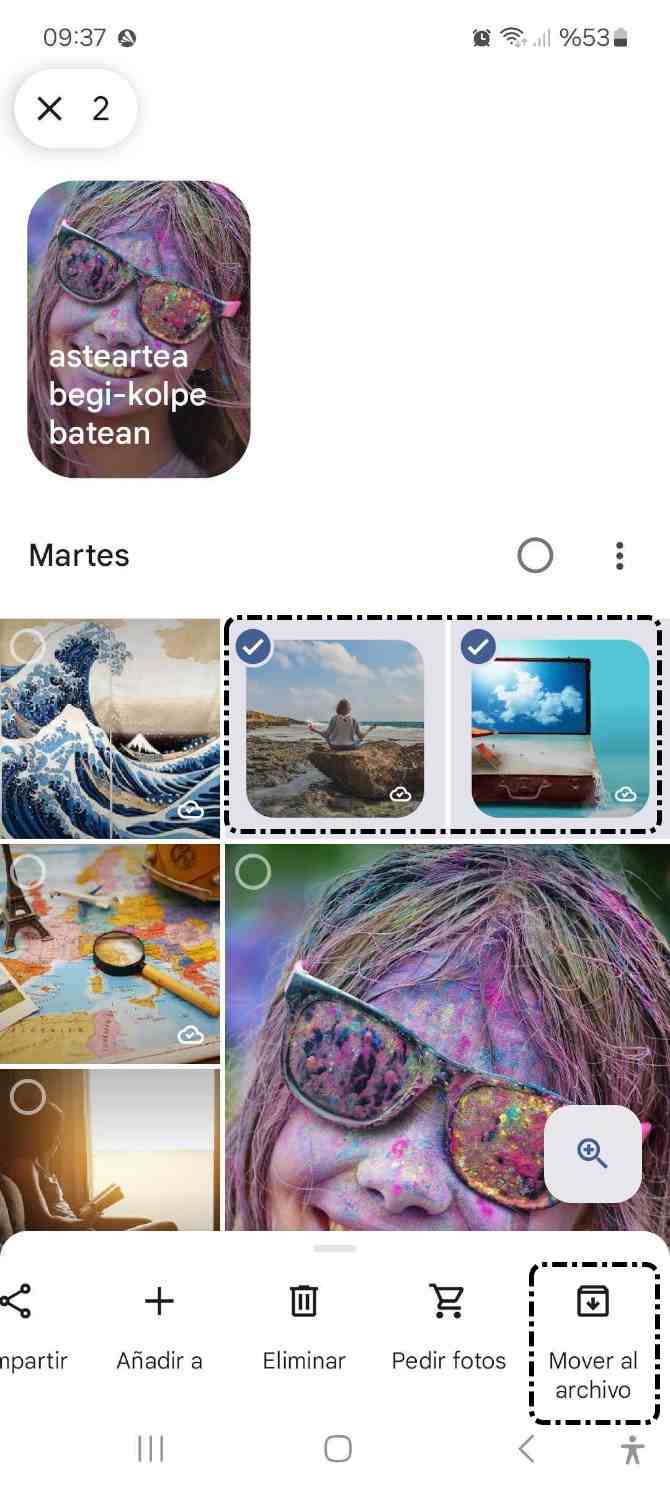
Si queremos ver las fotos que tenemos archivadas, pulsamos en 'Colecciones' y en la parte superior accedemos a 'Archivo'.
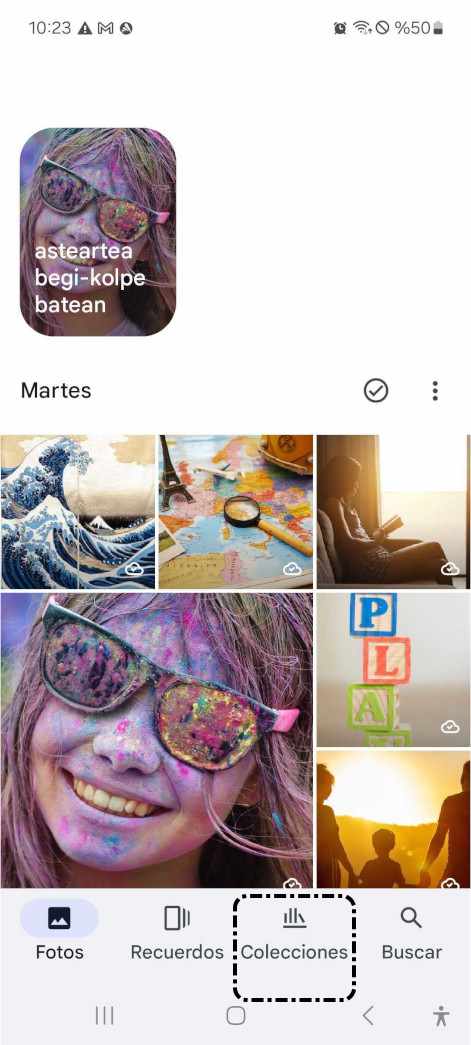
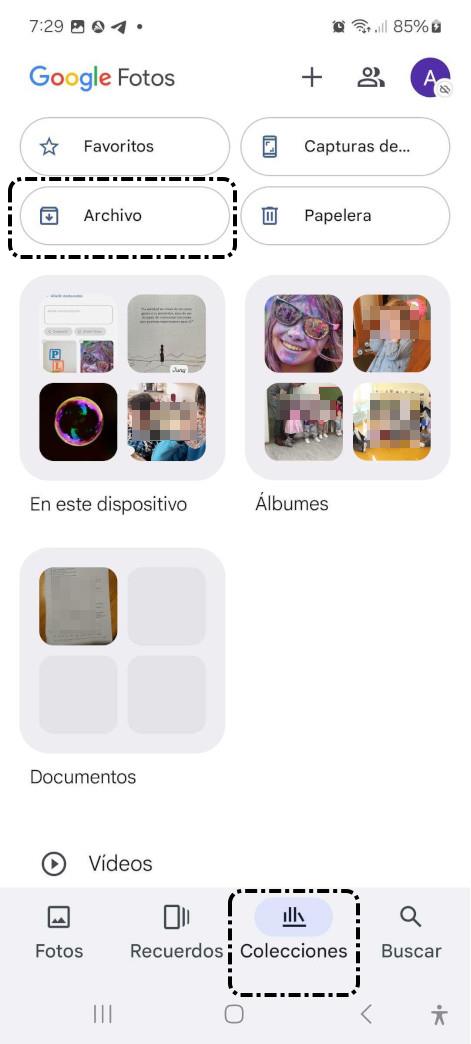
Desarchivar imágenes
Desde un ordenador
Si utilizamos Google Fotos desde nuestro ordenador:
- Clicamos en 'Archivo'.
- Seleccionamos una o varias fotos.
- Clicamos en el icono 'Más opciones'
 .
. - Elegimos la opción 'Desarchivar'.
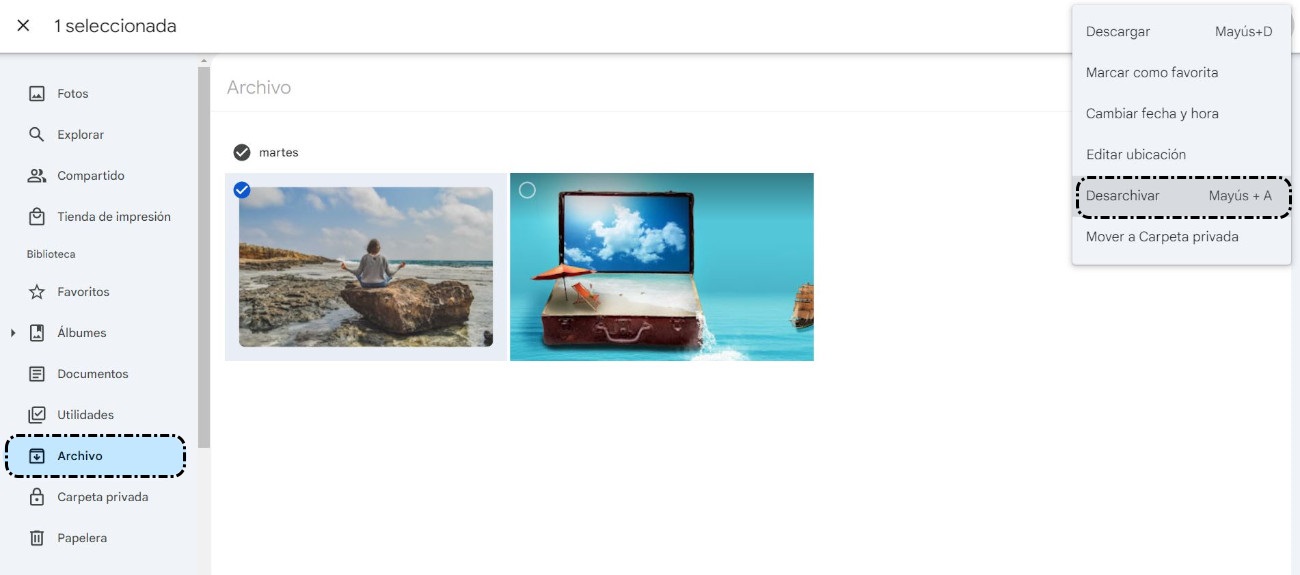
Desde un dispositivo móvil
Si tenemos fotos o vídeos archivados en Google fotos, y queremos dejar de tenerlos archivados:
- Pulsamos en 'Archivo'.
- Seleccionamos las fotos que no queremos tener archivadas.
- Pulsamos en el icono 'Más opciones'
 .
. - Elegimos la opción 'Desarchivar'.